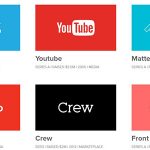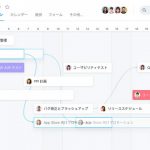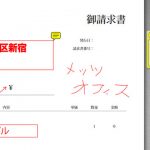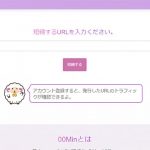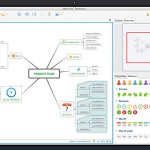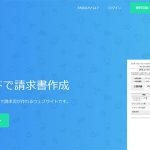レンタルオフィス「METSオフィス」運営責任者のオバタです。
昨今ではスラックやチャットワーク、ZOOMなどウェブミーティングができる高機能ツールの選択肢は豊富になりましたが、ボイスチャットや画面共有など複数の機能があるためインターフェースが複雑で少々使いづらいなと感じることもあったりします。
シンプルなチャット機能だけを使いたい、そんな時には今回ご紹介する「Sinapse(シナプス)」という無料のチャットツールという選択肢もあります。シンプルで無駄がない手軽なチャットツールに興味がある方はぜひ目を通してみてください。
Sinapse(シナプス)とは

URL: https://sinapse.app/lp/
「Sinapse(シナプス)」は、ブラウザ上で利用できる無料のチャットツール(インストール不要)です。日本語完全対応。ユーザー数やチャットルーム数に制限がなく、5GBまでの容量を無料で使うことができるだけでなく、スケジュール調整やアンケート機能までが備わっています。
「Sinapse(シナプス)」で使える機能(基本無料)
| ユーザー数 | 無制限 |
|---|---|
| チャットルーム数 | 無制限 |
| 利用できる容量 | 5GB |
| スケジュール調整機能 アンケート機能 ファイル添付 |
○ |
Sinapse(シナプス)はユーザー数とチャットルーム数が無制限で5GBまでの容量を使うことができるほか、スケジュール調整やアンケートなどの機能も含めて全て無料で利用可能となっています。
Sinapse(シナプス)の機能と使い方解説
管理者としてSinapse(シナプス)のチャットルームを使いたい時は、チャットスペースのURLを決める→管理者ユーザーアカウントを作成→チャットルームを作成しユーザーを招待という3ステップで進めていきます。
※Windows10のPC(ブラウザはグーグルクローム)で作業を行います。
まず最初にチャットスペースの文字列を決める
Sinapse(シナプス)は任意の文字列を入力したURLを共有するだけでチャットスペースを作ることができます。チャットスペースの文字列は半角小文字の英数字でハイフンのみ使用可能です。
管理者ユーザーアカウントを作成
ユーザーID・ユーザー名・パスワードを決めて入力し、「Create」をクリックします。任意のパスワードを決める際は英字を1つ以上、小文字と大文字を1つ以上などのルールがあるのでご注意ください。
ログインしてチャットルームを作成する
作成した管理者ユーザーアカウントでログインすると上図の画面へ。初回時はチャットルームがないので、管理画面左下「+ルームの作成」から進み、ルーム名を決めてPublicにチェックが入った状態で「作成」をクリックしてチャットルームを作ります。
参加ユーザーを招待する
左上のリンクアイコンをクリックすると、チャットルームへ参加者を招待できるURLが閲覧できます。クリップボードにコピーしてメール等で送信することで、相手の方をチャットルームに直接招待することができます。
招待された側は、ユーザーID・ユーザー名・パスワードを決めて入力しログインすることでチャットに参加できるようになります。
チャット画面のサンプル
チャット日時と名前、テキストが表示される一般的なタイプ。シンプルで見やすいです。
アンケート機能
チャット画面右下の点アイコンをクリック→アンケートチャットを選択することで当機能を使うことができます。投稿者が選択肢と項目を決めてチャット送信すると、1人1票のアンケートが集められるようになります。アンケートに参加する側はクリックするだけで投票可能です。
スケジュール調整機能
チャット画面右下の点アイコンをクリック→スケジュール調整チャットを選択することで当機能を使うことができます。チャットメンバーは「スケジュール編集」で○▲✕が選択可能となっており、決められた日時のイベントなどの参加状況を確認するといった使い方ができるようになっています。
ファイル添付チャット機能
お使いの端末から特定のファイルをアップロードしてチャットに添付することができます。画像やPDFファイルなど一般的によく使われる拡張子は対応している模様です。
チャットスペースの削除方法
Sinapse(シナプス)のチャットはスペースやルームごとに削除できる仕様となっているため、例えば案件ごとに使い捨てるといった利用もできます。チャットスペ―スを削除したい時は、右上のハンバーガーアイコン→チャットスペース管理→チャットスペースを削除と進んでください。ルームも同じような要領で削除可能です。
Sinapse(シナプス)ではできないこと
無料のチャットツールとしては十分な機能が備わっているSinapse(シナプス)ですが、ボイスチャットやウェブカメラを使ったミーティングなどができる機能は搭載されていません(※当記事投稿時点)。付加価値のついたシンプルなちゃっとツールとして利用しましょう。
まとめ
ウェブミーティング関連のツールにはイスやカメラありで対応するものからテキストのみでできるものまで様々な形式があります。ちょっとした時に気軽に使えるチャットツールとして、無料で利用できるSinapse(シナプス)を知っておくと良いことがあるかもしれません。操作もインターフェースもシンプルで使いやすいので、興味がある方はぜひ一度触ってみてくださいね。